Sprawdzone rozwiązania umożliwiające błyskawiczny dostęp do Google
- Jeśli użytkownik nie może uzyskać dostępu do google.com, wpisując adres URL w przeglądarce internetowej, problem zwykle leży po stronie serwera DNS.
- W takim przypadku przejście na publiczny DNS Google powinno pomóc.
- Wbudowane narzędzie do rozwiązywania problemów może być również pomocne dla użytkowników.
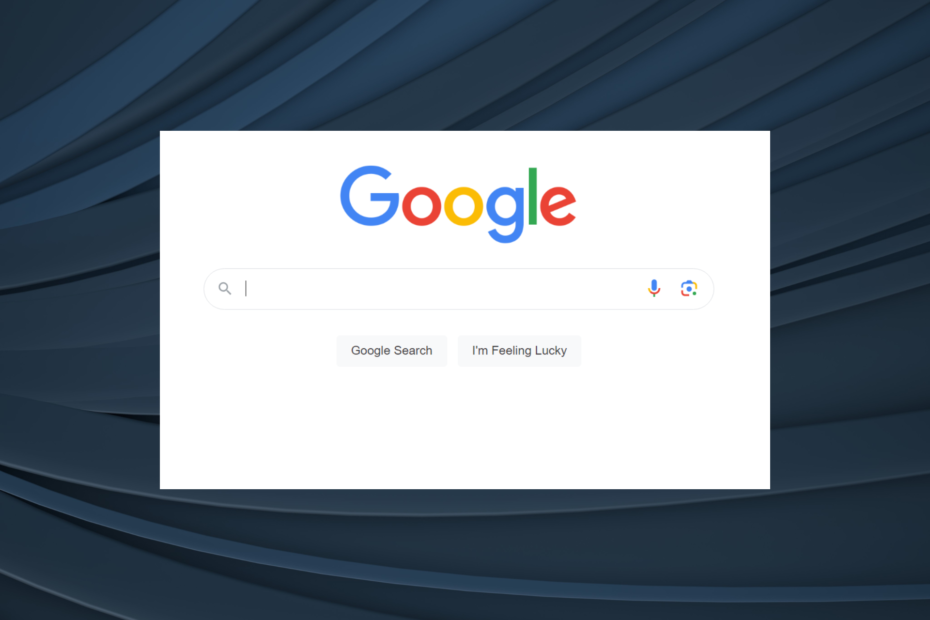
XZAINSTALUJ KLIKAJĄC POBIERZ PLIK
- Pobierz i zainstaluj Fortec.
- Uruchom aplikację, aby rozpocząć proces skanowania.
- Kliknij Rozpocznij naprawę przycisk, aby rozwiązać wszystkie problemy mające wpływ na prywatność i wydajność komputera.
- Fortect został pobrany przez 0 czytelników w tym miesiącu.
Internet jest obecnie w zaawansowanej formie. Mimo że od czasu do czasu jesteśmy świadkami znaczących aktualizacji, użytkownicy wciąż napotykają problemy. A jednym z takich, który pozostawia wielu w trudnym miejscu, jest sytuacja, w której użytkownik nie może dotrzeć
google.com wpisując adres URL.The problem z przeglądarką spotkało się wiele osób, a fora są pełne raportów na ten temat. I chociaż istnieją platformy obejmujące błąd, żadna nie oferuje realnych i wykonywalnych rozwiązań. Dowiedzmy się, dlaczego nie możesz połączyć się z Google!
Dlaczego nie możesz połączyć się z Google?
Oto główne powody:
- Problemy z serwerami DNS: DNS odgrywa istotną rolę w lokalizowaniu odpowiedniego adresu strony internetowej, gdy nazwa domeny jest wprowadzana do przeglądarki. I problemy z DNSami mogą uniemożliwić użytkownikom dostęp do strony internetowej.
- Problemy z usługodawcą internetowym: Istnieje również prawdopodobieństwo, że problem po stronie dostawcy usług internetowych spowoduje błąd.
- Problemy po stronie użytkownika: Wreszcie, nie możemy wykluczyć lokalnych problemów z Internetem, na przykład ustawień zabezpieczeń w sieci lub aplikacji powodujących konflikt z procesem.
Jest to proces wieloetapowy, ale odbywa się w mniej niż sekundę. Oto jak sprawy wyglądają za kulisami:
- Identyfikacja adresu IP: Kiedy wchodzisz google.com w przeglądarce internetowej serwer DNS zaczyna działać i identyfikuje adres IP dla Google, czyli 172.217.3.110, choć jest ich więcej. Po znalezieniu komputer spróbuje połączyć się z serwerami Google.
- Weryfikacja połączenia: zanim zostanie nawiązane, zapora sieciowa będzie szukać wszelkich bezpośrednich zagrożeń i zezwalać na połączenie tylko wtedy, gdy nie ma żadnych szkód.
- Nawiązywanie połączenia: Po zidentyfikowaniu adresu serwera i zatwierdzeniu połączenia przez zaporę sieciową, w przeglądarce pojawi się witryna Google.
Zanim przejdziemy do złożonych rozwiązań, oto kilka szybkich rozwiązań do wypróbowania:
- Uruchom ponownie komputer i sprawdź, czy nadal nie możesz uzyskać dostępu do google.com, wpisując adres URL w przeglądarce internetowej.
- Połącz się z inną siecią, najlepiej mobilnym hotspotem lub innym routerem.
- Zainstaluj najnowsze aktualizacje systemu operacyjnego i przeglądarki.
- Przełącz się na inną przeglądarkę. Sprawdź najlepsze przeglądarki na PC które nie powodują błędów i zapewniają doskonałe wrażenia.
Porada eksperta:
SPONSOROWANE
Niektóre problemy z komputerem są trudne do rozwiązania, zwłaszcza jeśli chodzi o brakujące lub uszkodzone pliki systemowe i repozytoria systemu Windows.
Pamiętaj, aby użyć dedykowanego narzędzia, takiego jak forteca, który przeskanuje i zastąpi uszkodzone pliki ich świeżymi wersjami z repozytorium.
Jeśli żadna nie działa, przejdź do poprawek wymienionych obok.
1. Uruchom narzędzie do rozwiązywania problemów z połączeniem internetowym
- Naciskać Okna + I otworzyć Ustawieniai kliknij Rozwiązywanie problemów po prawej stronie w System patka.
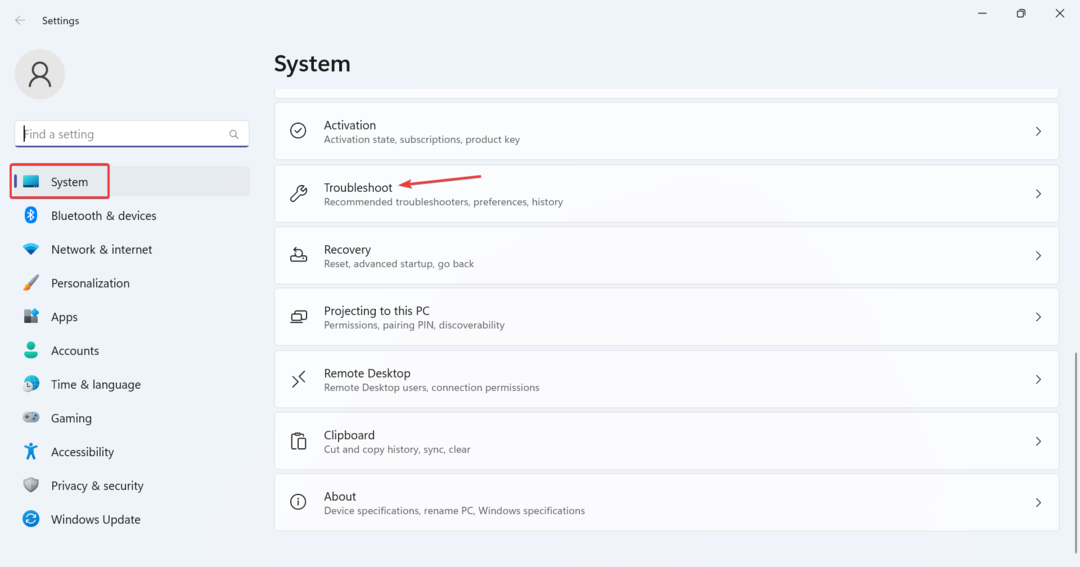
- Kliknij Inne narzędzia do rozwiązywania problemów.
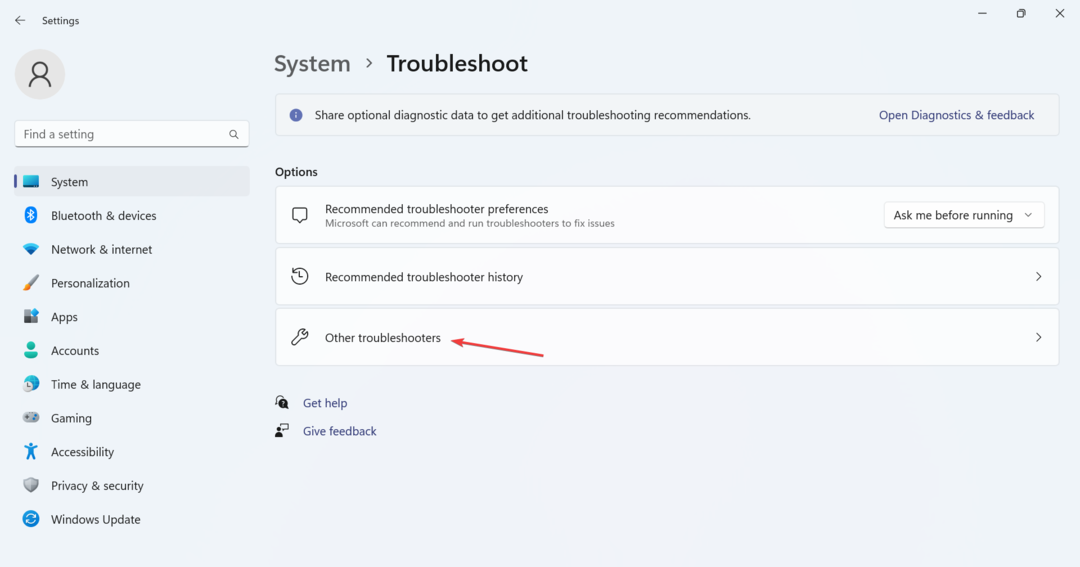
- Kliknij na Uruchomić przycisk obok Połączenia internetowe wpis tutaj.
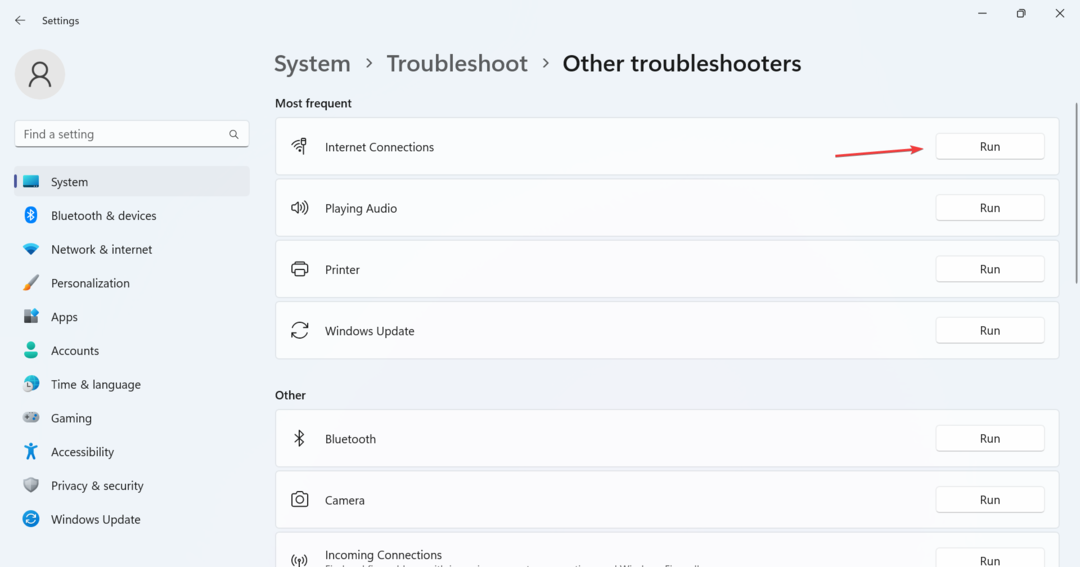
- Poczekaj na uruchomienie narzędzia do rozwiązywania problemów i postępuj zgodnie z instrukcjami wyświetlanymi na ekranie, aby zakończyć proces.
Szybkim rozwiązaniem pozwalającym automatycznie naprawić problemy, gdy użytkownik nie może połączyć się z Google za pośrednictwem adresu IP, jest uruchomienie dedykowanego narzędzia do rozwiązywania problemów. Pamiętaj jednak, że wbudowane narzędzie jest pomocne tylko wtedy, gdy problem zostanie zidentyfikowany przez firmę Microsoft i udostępnione zostanie jego rozwiązanie.
2. Zmień serwer DNS
- Naciskać Okna + R otworzyć Uruchomić, typ ncpa.cpl w polu tekstowym i naciśnij Wchodzić.
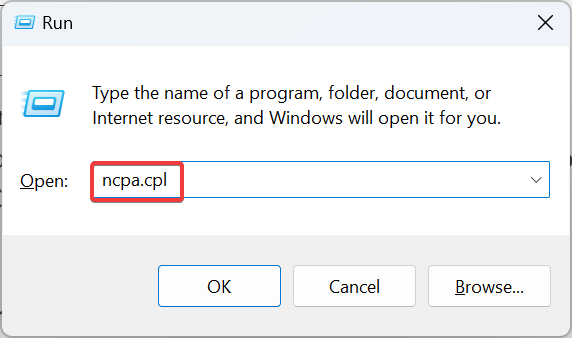
- Kliknij prawym przyciskiem myszy aktywną kartę sieciową, czy Wi-Fi Lub Etherneti wybierz Nieruchomości.
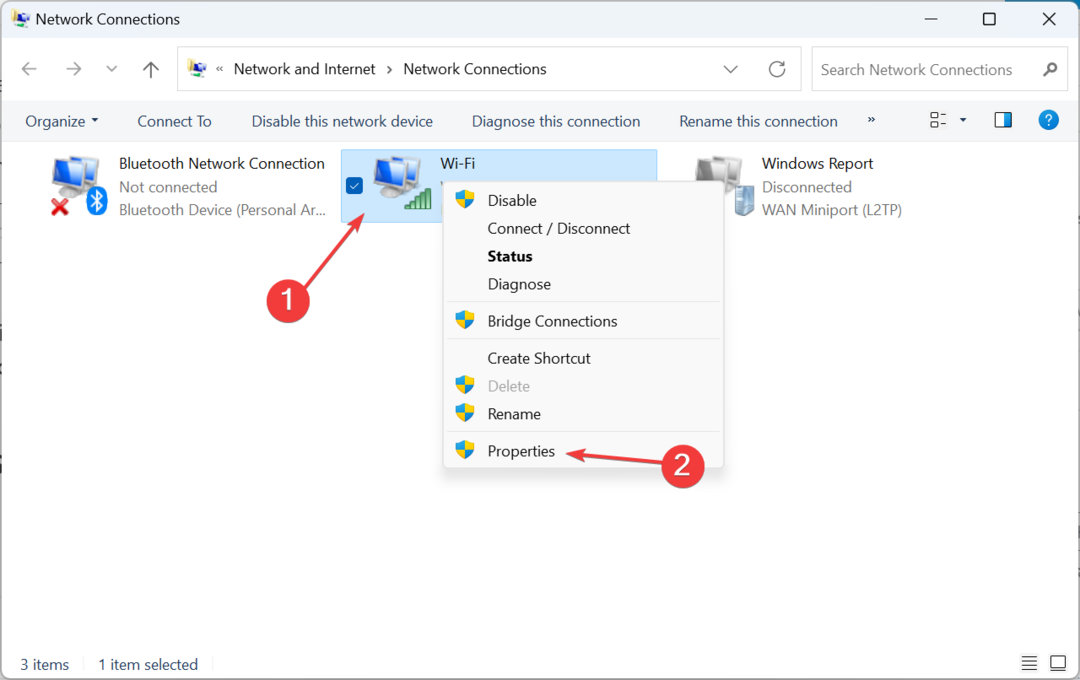
- Wybierać Protokół internetowy w wersji 4 (TCP/IPv4)i kliknij na Nieruchomości przycisk.
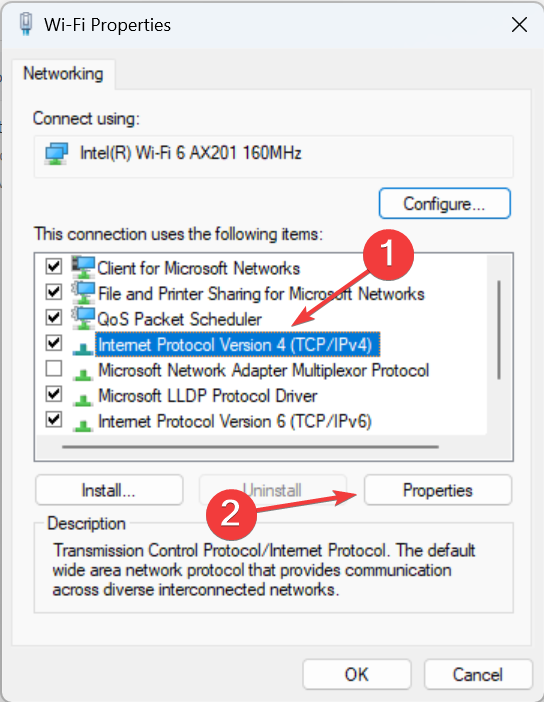
- Teraz wybierz Użyj następujących adresów serwerów DNS opcję i wprowadź ją w dostępnych polach:
- Preferowany serwer DNS: 8.8.8.8
-
Alternatywny serwer DNS: 8.8.4.4
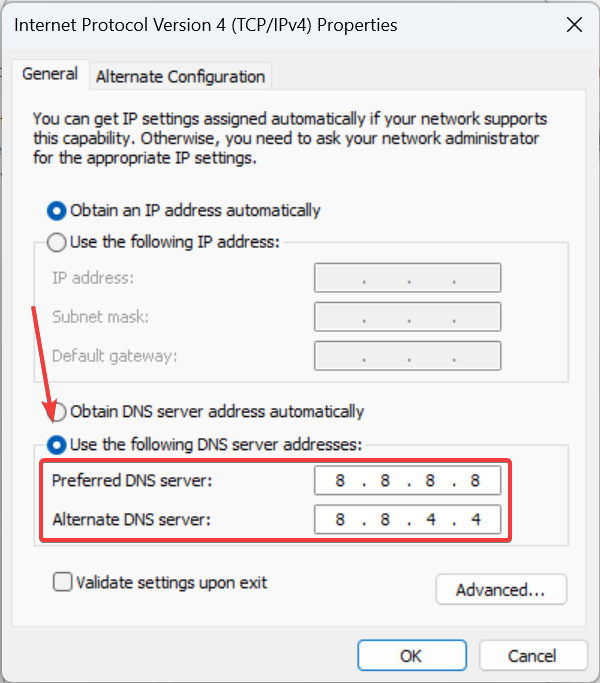
- Po zakończeniu kliknij OK we wszystkich otwartych oknach, aby zapisać zmiany.
W większości przypadków to serwer DNS doprowadził do tego, że użytkownik nie mógł uzyskać dostępu do Google. A w tym przypadku przejście na Serwer DNS Google ma doskonały sens. Poza tym możesz znajdź najszybsze serwery DNS i użyj jednego.
- ERR_SOCKET_NOT_CONNECTED Błąd: jak to naprawić
- 3 sposoby naprawy zbyt dużego nagłówka żądania lub pliku cookie
3. Upewnij się, że usługa DNS jest uruchomiona
- Naciskać Okna + R otworzyć Uruchomić, typ usługi.msci kliknij OK.
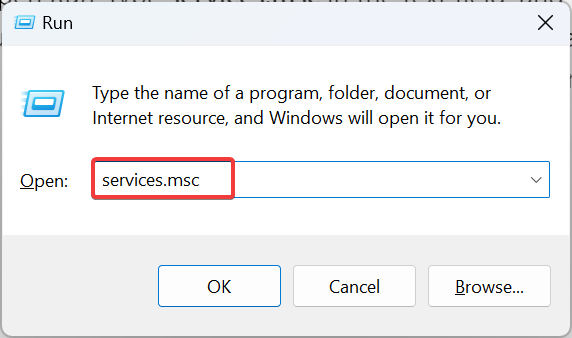
- Zlokalizuj DNS serwis, kliknij go prawym przyciskiem myszy i wybierz Nieruchomości.
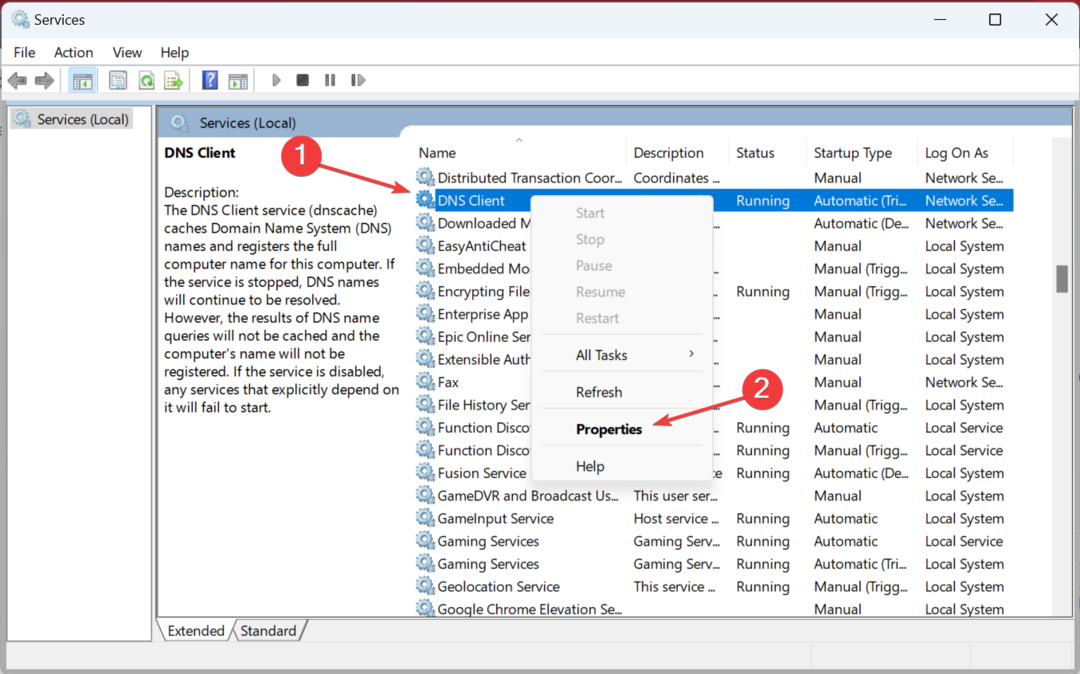
- Upewnij się, że usługa jest uruchomiona. Jeśli nie, kliknij Początek przycisk, aby go uruchomić.
Otóż to! Po uruchomieniu usługi DNS Twoja przeglądarka powinna być w stanie dotrzeć do Google z nazwą domeny zamiast adresu IP.
A kiedy już wszystko zacznie działać, sprawdź kilka szybkich wskazówek zwiększyć prędkość Internetu w systemie Windows.
W przypadku jakichkolwiek pytań lub podzielenia się tym, co zadziałało, zostaw komentarz tutaj.
Nadal występują problemy?
SPONSOROWANE
Jeśli powyższe sugestie nie rozwiązały problemu, na komputerze mogą wystąpić poważniejsze problemy z systemem Windows. Sugerujemy wybór rozwiązania typu „wszystko w jednym”, np forteca aby skutecznie rozwiązywać problemy. Po instalacji wystarczy kliknąć Zobacz i napraw przycisk, a następnie naciśnij Rozpocznij naprawę.

![[Rozwiązany] NAPRAW: serwer DNS nie odpowiada w systemie Windows 10](/f/b32f22f8b63940f1bf1b3f4ac9ed3cb3.jpg?width=300&height=460)
